Cara mengubah Jam di HP Samsung yang suka eror itu bagaimana yah?
Meski jaman sudah canggih, yang namanya mesin tetaplah mesin. Ia bukanlah Tuhan yang selalu kekal dan tidak akan rusak.
Sehingga wajar jika suatu saat tiba tiba eror. Dan salah satu eror yang kerap terjadi adalah jam atau waktu yang mendadak tidak sesuai dengan kenyataan.
Entah terlalu cepat, terlalu ketinggalan, atau justru malah kalendernya yang salah. Nah hal semacam itu memang kerap terjadi.
Kira kira bagaimana solusinya? Silahkan lihat informasinya dibawah ini.
Cara Mengubah Jam Di HP Samsung

Waktu adalah salah satu komponen penting yang tidak boleh salah. Artinya kamu harus sinkronisasi antar waktu di HP dengan yang di dunia nyata.
Baca juga: 3 Cara Membuat 2 WA Dalam 1 HP Samsung Terlengkap
Jadi misalkan kamu tinggal di Jakarta dan sekarang jam 21.00, maka di HP kamu juga harus sama. Yaitu sedang berjalan di jam segitu.
Lalu apabila ternyata berbeda, maka kamu harus mengubahnya menjadi benar yah kak. Adapun untuk tata caranya, tenang saja, itu mudah kok.
Asalkan kamu mengikuti arahan dari admin, maka insyalloh waktu akan kembali sinkron dengan yang ada di dunia.
Cara Mengubah Jam Di HP Samsung Agar Otomatis
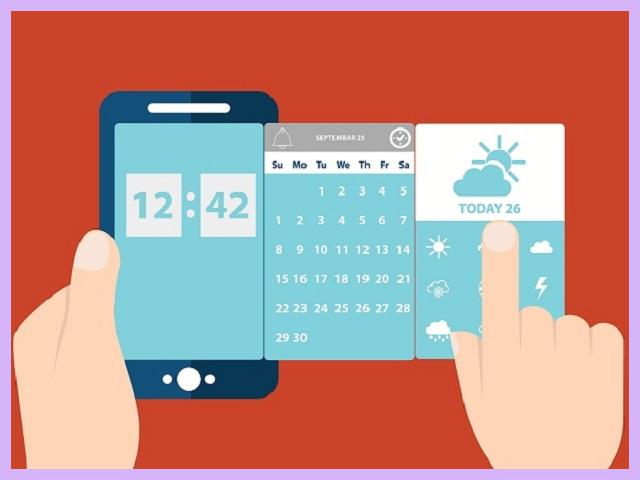
Untuk mengatur masalah waktu, sebenarnya pengguna memiliki 2 macam metode yang bisa dipilih. Yaitu yang secara otomatis dan manual.
Baca juga: 5 Cara Mengatasi Google Terhenti Pada HP Samsung
Khusus yang otomatis, maka biasanya ini yang paling banyak dipilih oleh pengguna.
Sebab karena dilakukan secara otomatis, tentu langkah yang dilakukan tidak terlalu banyak.
Nah kira kira prosesnya bagaimana yah? Berikut ini informasi mengenai cara mengubah jam di HP Samsung secara otomatis terbaru:
- Buka kunci dan masuk bagian Pengaturan
- Lalu pilih yang Manajemen Umum
- Silahkan Klik Tanggal dan Waktu
- Nyalakan opsi “Automatic date and time”
- Atau dalam Bahasa Indonesia setel zona waktu otomatis sampai terlihat simbol hijau di bagian kanan
- Biarkan beberapa saat agar handphone menyesuaikan
- Silahkan atur beberapa hal lainya
Yang perlu diingat, kalau misalkan mau menerapkan cara ini. Maka pas proses sinkronisasi tadi, kamu perlu menyalakan paket data.
Atau minimal harus tersambung ke Internet, walau pakai Wifi juga gak papa. Yang penting ada koneksi.
Kalau memang kondisi HP kamu masih bagus di bagian chip pengatur waktu. Maka setelah disetting otomatis, tentu itu akan bertahan terus sampai kapanpun.
Bahkan meski koneksi diputus ataupun HP dinonaktifkan.
Namun jika kondisi sebaliknya, baru juga disetting otomatis, tapi setelah beberapa hari settingan kacau. Artinya komponen chip pengatur waktu sedang ada masalah.
Mungkin ada kerusakan atau semacamnya. Silahkan anda periksa atau bawa ke tempat service saja ya guys.
Sebab hal itu harus cepat-cepat diperbaiki. Kalau tidak maka akan menjadi masalah besar.
Terutama ketika kamu memiliki aplikasi penting semacam buat trading atau semacamnya.
Aplikasi tersebut biasanya akan eror jika pengaturan waktu di HP tidak sesuai zona yang berlaku. Misalkan kamu di Jakarta dan sedang jam 7 pagi, maka ponsel kamu juga harus sama.
Jika tidak sama, umumnya aplikasi semacam itu akan menganggap kamu itu curang atau yang lainya. Alhasil jadi eror atau bahkan tidak bisa dibuka.
Cara Mengubah Jam Di HP Samsung Secara Manual
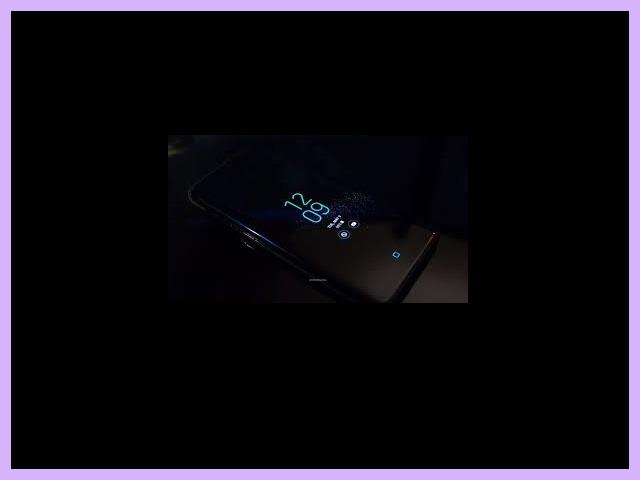
Langkah berikutnya yang bisa kalian coba adalah mengubah jam di HP Samsung secara manual. Loh emangnya bisa? Jelas bisa dong.
Baca juga: 3+ Cara Menghilangkan Samsung Pay Terlengkap
Perlu Anda ketahui, cara mengubah jam di HP Samsung secara otomatis itu harus dilakukan dengan koneksi internet yang bagus.
Jadi kalau lagi jelek, tentu tidak bisa. Maka alternatifnya ialah mengatur secara manual. Toh ini juga sah dilakukkan.
Kamu tinggal samakan antara tanggal, bulan, tahun, dan jam yang sedang berjalan saat ini.
Lalu simpan deh pengaturan tersebut. Gampang kan?
Cuma yang jadi masalah kamu tahu letak pengaturannya dimana atau tidak?
Kalau tidak, ikuti cara mengubah jam di HP Samsung secara manual di bawah ini:
- Buka menu “Pengaturan” di HP Samsung
- Lalu pilih menu “Manajemen Umum“ (sesuaikan kalau Bahasa Inggris)
- Kemudian cari dan klik menu “Tanggal dan Waktu“
- Silahkan masuk ke menu “Zona Waktu“ dan silahkah edit
- Nanti kamu juga bisa edit Tanggal, pada menu Tanggal yang tersedia
- Intinya atur agar sama dengan waktu yang sedang berjalan
- Pada bagian akhir, Simpan pengaturan yang telah dilakukan
- Untuk menyempurnakan, silahkan restart
Setelah di restart, lihat kembali mengenai jam, tanggal, bulan, dan tahun yang sedang berjalan.
Baca juga: 2+ Cara Menghentikan APP Cloud Samsung Terlengkap
Pastikan semua sudah berjalan sesuai apa yang sudah kamu setting barusan. Apabila ternyata masih ngaco, maka itu kemungkinan ada komponen yang rusak.
Jadi silahkan kamu bawa ke tukang service dan katakan kalau setelah kamu melakukan cara mengubah jam di HP Samsung secara otomatis dan manual, hasilnya nihil.
Jam dan waktu yang berjalan masih ngacak. Ok?
Tapi admin situshp.id doakan agar hal tersebut tidak terjadi. Good luck.
